css中float left与float right的使用说明
要注意以下几点:
1、 浮动元素会被自动设置成块级元素,相当于给元素设置了display:block(块级元素能设置宽和高,而行内元素则不可以)。
2、 浮动元素后边的非浮动元素显示问题。
3、 多个浮动方向一致的元素使用流式排列,此时要注意浮动元素的高度。
4、子元素全为浮动元素的元素高度自适应问题。
以下详细分析四个问题。
一、浮动元素自动变块级元素
首先说说块级元素和行内元素区别,简单的来说,块级元素独占一行,可以设置宽高以及边距,行内元素不会独占一行,设置宽高行距等不会起效。常见的块级元素有:h1~h6、p、div、ul、table,常见的行内元素有:span、a、input、select等。
示例代码:
<div style="height: 200px; width: 200px;">
<span style="float: left; width: 150px; height: 150px; margin: 5px; padding: 5px;
border: solid 1px red; background-color: Olive;">浮动元素span</span>
</div>
<div style="height: 200px; width: 200px;">
<span style="width: 150px; height: 150px; margin: 5px; padding: 5px; border: solid 1px red;
background-color: Olive;">浮动元素span</span>
</div>
效果如下:

二、浮动元素后的非浮动元素问题
浮动元素后边的元素若是非浮动行内元素且因为定位产生重叠时,行内元素边框、背景和内容都在该浮动元素“之上”显示,若是非浮动块级元素跟在浮动元素后边且在定位后产生重叠时,该块级元素边框和背景在该浮动元素“之下”显示,只有内容在浮动元素不在浮动元素“之下”显示。
示例代码如下:
<div style="width: 600px; height: 500px; border: solid 1px blue; background-color: yellow;">
<div style="float: left; width: 250px; height: 250px; border: solid 1px Aqua; background-color: gray;
margin: 10px 0 0 10px;">
浮动DIV</div>
<div style="background-color: red; border: solid 1px green; width: 300px; height: 150px;">
跟在浮动元素后边的DIV</div>
<span style="background-color: red; border: solid 1px green; margin: 0 0 0 -50px;">
跟在浮动元素后边的span</span>
</div>
效果图如下:

从图中可以看出来,跟在浮动div后边的div背景以及边框被压在了底下,内容却没有,span整体都在浮动div之上显示。
不过在ie6这个效果却很怪异,如图:

浮动元素没有压在非浮动div之上,反而把span压住了。
三、多个并列同方向浮动元素高度不一致问题
多个同方向浮动元素若是高度不一致的话,很可能会得到意外的效果,跟你想要的布局差别很大。多个同方向浮动元素一般是按照流式布局,一行满了则自动换行,也就是类似于以下效果: 
但各个浮动元素高度不一致的话效果很可能出现下边的情况: 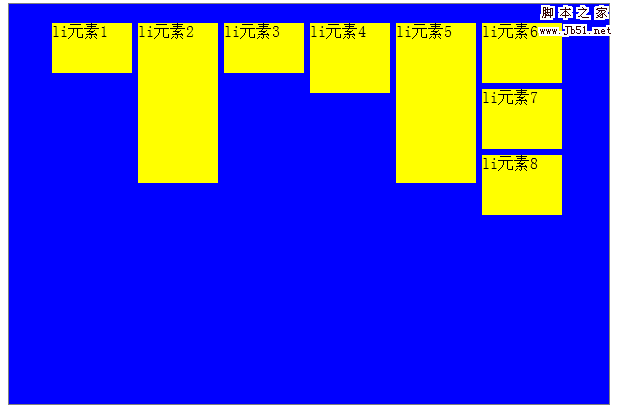
很意外吧,主要排列到元素7的时候,一行已经显示不下了,所以要换行,但此处换行并不是从行头开始,而是从元素5那开始,因为元素5比元素6高很多导致。
四、子元素全为浮动元素高度自适应问题
由于元素浮动后脱离了文档流,所以父元素是无法根据元素来自适应的。解决此问题最常用的办法由两种,第一种就是在所有浮动元素后加:
<div style="clear:both;height:0px;"></div>
第二种办法,使用万能clear:
.clearfix:after
{
visibility: hidden;
display: block;
font-size: 0;
content: ".";
clear: both;
height: 0;
}
* html .clearfix
{
zoom: 1;
}
*:first-child + html .clearfix
{
zoom: 1;
}
然后在你需要自适应的元素上加上class=” clearfix”即可。详细请参考:
你真的理解clear:both吗
在开发中,从美工MM给你Html代码中,肯定能经常看”<div style="clear:both;"></div>”这样的代码,但是你真的能明白它是做什么用的吗?
如:
<div style="border:2px solid red;">
<div style="float:left;width:80px;height:80px;border:1px solid blue;">TEST DIV</div>
<div style="clear:both;"></div>
</div>
你可以将此部分代码放到一个HTML页面看看效果,然后在去掉”<div style="clear:both;"></div>”看一下效果,就知道这句话的作用了。
如图:
(1)有clear:both的:

(2)无clear:both的

这样看,应该就一目了然了:原来后边的Clear:both;其实就是利用清除浮动来把外层的div撑开,所以有时候,我们在将内部div都设置成浮动之后,就会发现,外层div的背景没有显示,原因就是外层的div没有撑开,太小,所以能看到的背景仅限于一条线。
但这种办法就是最好了的吗?
我这么说,当然答案就不是了。可以采用通过Hack实现:
<style>
.clearfix:after{
visibility: hidden;
display: block;
font-size: 0;
content: ".";
clear: both;
height: 0;
}
* html .clearfix{zoom: 1;}
*:first-child + html .clearfix{zoom: 1;}
</style>
<div class="clearfix" style="border: 2px solid red;">
<div style="float: left; width: 80px; height: 80px; border: 1px solid blue;">
TEST DIV</div>
</div>
看完解决办法,咱们来看里边的原理:
(1)、首先是利用:after这个伪类来兼容FF、Chrome等支持标准的浏览器。
:after伪类IE不支持,它用来和content属性一起使用设置在对象后的内容,例如:
a:after{content:"(link)";}
这个CSS将会让a标签内的文本后边加上link文本文字。
(2)、利用“* html”这个只有IE6认识的选择符,设置缩放属性“zoom: 1;”实现兼容IE6。
(3)、利用“*:first-child + html”这个只有IE7认识的选择符,设置缩放属性“zoom: 1;”实现兼容IE7。
相关文章
 盒子模型是网页布局的基础,包括边框、外边距、内边距和实际内容,通过CSS可以控制盒子之间的距离及其外观,如边框样式、边框颜色等,重要属性包括padding和margin,分别控制内2024-10-18
盒子模型是网页布局的基础,包括边框、外边距、内边距和实际内容,通过CSS可以控制盒子之间的距离及其外观,如边框样式、边框颜色等,重要属性包括padding和margin,分别控制内2024-10-18 盒子模型是网页布局的基础,包括边框、外边距、内边距和实际内容,通过CSS可以控制盒子之间的距离及其外观,如边框样式、边框颜色等,重要属性包括padding和margin,分别控制内2024-10-18
盒子模型是网页布局的基础,包括边框、外边距、内边距和实际内容,通过CSS可以控制盒子之间的距离及其外观,如边框样式、边框颜色等,重要属性包括padding和margin,分别控制内2024-10-18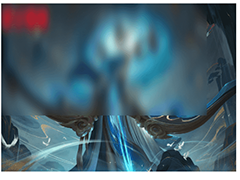
CSS使用filter和backdrop-filter实现高斯模糊效果(示例代码)
本文详细介绍了CSS3中的两个实现高斯模糊效果的API:filter和backdrop-filter,filter可以直接在图像或背景图上添加多种效果,而backdrop-filter则用于在元素后的区域添加效2024-09-26- overscroll-behavior是CSS中用于控制元素滚动边界行为的属性,可通过设置为auto、contain或none来指定当元素滚动超出边界时的处理方式,本文给大家介绍CSS 中的overscroll-be2024-09-26
 本文介绍了如何通过CSS实现具有四角边框的效果,使用了linear-gradient和background属性来创建边框,并设置了背景尺寸,文章还提供了Vue中图片资源引用的示例代码,适合想要为2024-09-24
本文介绍了如何通过CSS实现具有四角边框的效果,使用了linear-gradient和background属性来创建边框,并设置了背景尺寸,文章还提供了Vue中图片资源引用的示例代码,适合想要为2024-09-24CSS的:required和:optional伪类:如何增强表单字段的视觉识别
在网页设计中,使用CSS的:required和:optional伪类可以有效增强表单字段的视觉识别,提升用户体验和表单的可访问性,这两个伪类分别用于区分必填和非必填字段,通过添加不同的2024-09-18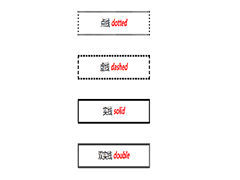 本文介绍了CSS中设置边框的几种主要属性,包括边框样式(如实线、虚线等)、边框宽度(可以单独设置每个方向的宽度)、边框颜色(支持单独为每个方向设置颜色)以及圆角边框2024-09-18
本文介绍了CSS中设置边框的几种主要属性,包括边框样式(如实线、虚线等)、边框宽度(可以单独设置每个方向的宽度)、边框颜色(支持单独为每个方向设置颜色)以及圆角边框2024-09-18 通过CSS3和JS,实现前端炫酷的视差滚动和抖动效果,本文详细介绍了相关CSS样式和JS脚本,通过监听滚动条位置并调整元素的top属性来达到视差效果,当到达特定位置时,利用CSS动画2024-09-13
通过CSS3和JS,实现前端炫酷的视差滚动和抖动效果,本文详细介绍了相关CSS样式和JS脚本,通过监听滚动条位置并调整元素的top属性来达到视差效果,当到达特定位置时,利用CSS动画2024-09-13CSS文本超出后隐藏并显示省略号及其他浏览器兼容方案(推荐)
在CSS中,可以通过简单的样式设置实现文本超出隐藏并显示省略号的效果,这些方法主要适用于WebKit内核的浏览器,对于其他浏览器,可采用JavaScript或CSS Fallback等方案,文2024-09-11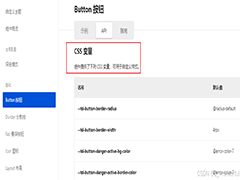 这篇文章主要介绍了css 自定义变量 var()案例分析,本文通过实例代码给大家介绍的非常详细,对大家的学习或工作具有一定的参考借鉴价值,感兴趣的朋友跟随小编一起看看吧2024-08-28
这篇文章主要介绍了css 自定义变量 var()案例分析,本文通过实例代码给大家介绍的非常详细,对大家的学习或工作具有一定的参考借鉴价值,感兴趣的朋友跟随小编一起看看吧2024-08-28




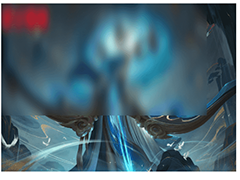

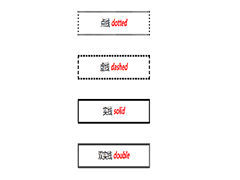

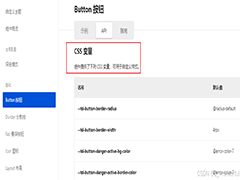
最新评论